Bạn sử dụng máy tính và phàn nàn khi Task Manager liên tục bị treo một quá trình với thư viện động gắn webhelper đi kèm. Vậy Webhelper là gì? Cùng Limosa tìm hiểu trong bài viết dưới đây ngay hoặc liên hệ HOTLINE 1900 2276 của chúng tôi để được giải đáp nhanh chóng.
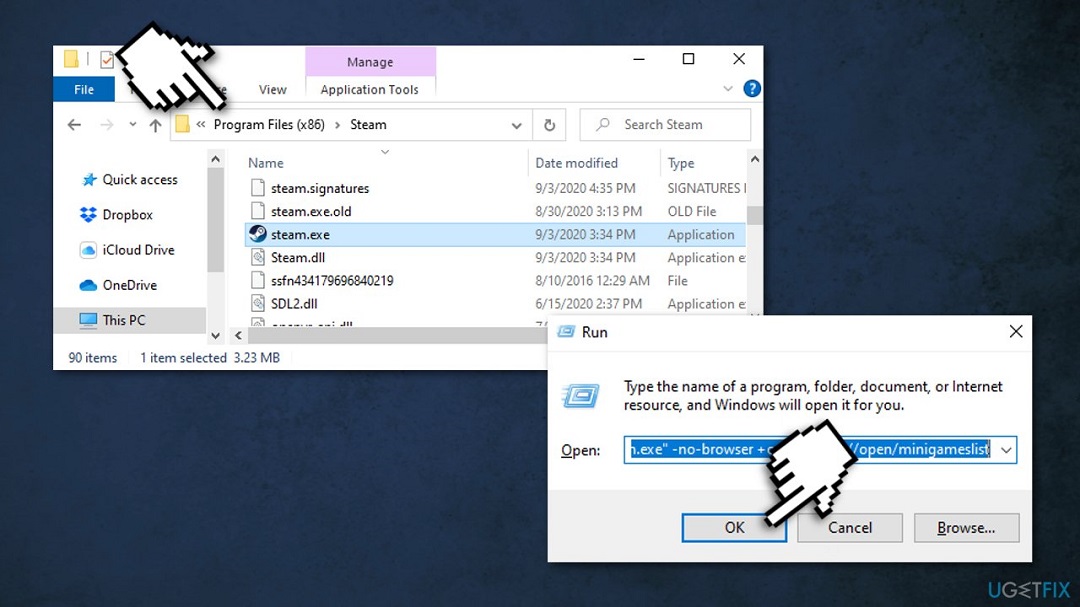
1. Webhelper là gì?
Đầu tiên, chúng ta sẽ tìm hiểu về Webhelper là gì.
WebHelper.dll là một thư mực không cần thiết cho Windows và nó thường sẽ gây ra sự cố hư hỏng. Theo đó, WebHelper.dll sẽ nằm ở trong thư mục con của ổ C: \ Windows, và thường là C: \ Windows \ pchealth \ helpctr \ Vendors \ CN = Hewlett-Packard, L = Cupertino, S = Ca, C = US \ plugin \.
Theo đó, kích thước tệp đã biết ở trên Windows 10/8/7 / XP là 217.088 byte (56% tổng số lần xuất hiện) hoặc là 208.896 byte.
Tệp WebHelper này là đối tượng trợ giúp trình duyệt (BHO) nó sẽ chạy tự động mỗi khi bạn tiến hành khởi động trình duyệt web. BHO sẽ không bị chặn bởi tường lửa cá nhân, lý do là vì chúng được xác định bởi tường lửa là một phần của chính của trình duyệt.
BHO sẽ thường được sử dụng bởi phần mềm quảng cáo và những phần mềm gián điệp. Và ID được sử dụng bởi BHO này bao gồm: AAAE832A-5FFF-4661-9C8F-369692D1DCB9. Với chương trình này sẽ không nhìn thấy được. Tệp được đặt ở trong thư mục Windows, nhưng nó sẽ không phải là tệp lõi của Windows. Theo đó, nó có thể thay đổi hành vi hoặc theo dõi Internet Explorer.
WebHelper.dll nó không phải là 1 tệp hệ thống Windows. Theo đó thì đánh giá bảo mật kỹ thuật là 65% nguy hiểm, nhưng tuy nhiên thì bạn cũng nên đọc đánh giá của người dùng để biết thêm chi tiết.

2. Hướng dẫn gỡ cài đặt WebHelper
Sau khi nắm được WebHelper là gì và bạn đang muốn gỡ cài đặt biến thể này đi thì có thể tham khảo hướng dẫn sau đây của Limosa:
Bạn có thể gỡ cài đặt chương trình bằng Bảng điều khiển, sau đó Gỡ cài đặt chương trình và HP Web Helper.
Quan trọng: Một số những phần mềm độc hại sẽ ngụy trang thành WebHelper.dll. Theo đó mà bạn nên kiểm tra kỹ quy trình WebHelper.dll trên máy tính để xem nó có phải là mối đe dọa hay không nhé. Nếu như WebHelper.dll đã thay đổi công cụ tìm kiếm và trang bắt đầu của trình duyệt, thì bạn có thể khôi phục cài đặt mặc định của trình duyệt bằng cách như sau:
Hãy đặt lại cài đặt trình duyệt mặc định cho Internet-Explorer qua các bước sau đây:
- Trong Internet Explorer, bạn hãy nhấn tổ hợp phím Alt + X để tiến hành mở menu Công cụ .
- Sau đó nhấp vào tùy chọn Internet .
- Tiếp theo hãy nhấp vào tab Nâng cao .
- Tiếp tục nhấp vào nút Đặt lại ….
- Và sau đó kích hoạt tùy chọn Xóa cài đặt cá nhân .
Với những bước trên sẽ giúp bạn đặt lại Internet Explorer về cài đặt mặc định. Trình duyệt của bạn lúc này sẽ bắt đầu với trang bắt đầu và công cụ tìm kiếm quen thuộc mà sẽ không có cửa sổ bật lên, quảng cáo hay cookie, nhưng tất cả những tiện ích bổ sung của trình duyệt cũng sẽ bị xóa.
Làm sạch trình duyệt và PC của bạn đơn giản và an toàn với Trình quản lý tác vụ bảo mật .
- Bạn sao chép chrome: // settings / resetProfileSinstall vào trên thanh địa chỉ của trình duyệt Chrome của mình.
- Sau đó nhấp vào Đặt lại .
Chrome lúc này sẽ khởi động lại với một trang bắt đầu trống và với Google chính là công cụ tìm kiếm mặc định, sẽ không có bất kỳ cửa sổ bật lên, quảng cáo, hay cookie, chủ đề hoặc tiện ích mở rộng nào.
Nếu như bạn muốn bật lại một số tiện ích mở rộng, hãy nhập chrome: // extend / vào thanh địa chỉ của trình duyệt Chrome của mình.
Có thể làm sạch trình duyệt và máy tính của mình đơn giản và an toàn hơn với Trình quản lý tác vụ bảo mật .
- Hãy sao chép về: hỗ trợ vào thanh địa chỉ trình duyệt Firefox của mình.
- Sau đó nhấp vào Làm mới Firefox .
Firefox bây giờ sẽ hoàn toàn mới. Dấu trang cũng như mật khẩu đã lưu được giữ lại, tuy nhiên tất cả các tiện ích mở rộng trình duyệt và dữ liệu liên quan của nó sẽ bị xóa.
Có thể làm sạch trình duyệt và máy tính của mình đơn giản và an toàn hơn với Trình quản lý tác vụ bảo mật .
Những chương trình sau đây cũng đã được hiển thị hữu ích để có thể phân tích sâu hơn: Trình quản lý tác vụ bảo mật để kiểm tra quy trình WebHelper đang hoạt động ở trên máy tính của bạn và sẽ cho bạn biết rõ những gì nó hiện đang làm.
Một máy tính sạch sẽ và gọn gàng chính là yêu cầu để tránh sự cố hư hỏng PC. Nếu như bạn gặp sự cố thực tế, thì hãy thử nhớ lại điều cuối cùng bạn đã làm hoặc là điều cuối cùng bạn đã cài đặt trước khi sự cố xuất hiện lần đầu tiên.
Trên đây Limosa đã chia sẻ cho bạn chi tiết về WebHelper là gì cũng như những thông tin liên quan đến nó. Để được hỗ trợ chi tiết, cụ thể hơn các vấn đề khác, hãy liên hệ HOTLINE 1900 2276 của Limosa để được hỗ trợ kịp thời nhé.

 Thời Gian Làm Việc: Thứ 2 - Chủ nhật : 8h - 20h
Thời Gian Làm Việc: Thứ 2 - Chủ nhật : 8h - 20h Hotline: 1900 2276
Hotline: 1900 2276




